Hogyan lehet csatlakozni, és konfigurálja a VPS ablakok
Hogyan készítsünk kereskedelmi tanácsadója tovább folytatta a munkát, ha becsukod a Metatrader 4 terminál? Hogyan készítsünk MT4 tanácsadó dolgozik a számítógép ki van kapcsolva?
A Forex Expert Advisor dolgozik, miközben fut a terminál Metatrader 4 De lehetséges, hogy működjenek, és amikor a számítógép ki van kapcsolva. Ehhez szükség van a VPS (virtuális privát szerver).
Azonnal felmerül a kérdés: hol dugja? És hogyan kell dolgozni vele? A kakoyVPSservis jobb?
Miután a VPS szerver vásárlás, akkor a következő információkat a posta vagy az adatok megtalálhatók a fiókban:
Szóval, hogyan lehet regisztrálni:
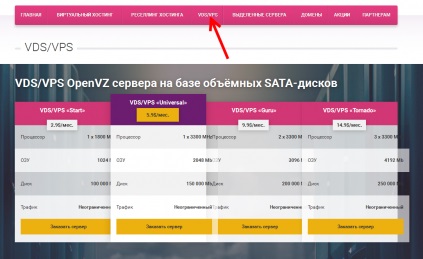
Vám- Zomro VPS / VDS a Windows
2. Adja meg az összes szükséges adat és elfogadja az Általános Szerződési Feltételeket.
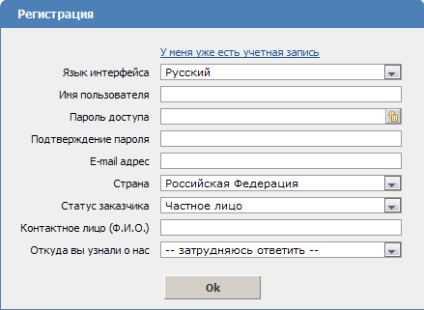
5. lépés A fizetési oldalon és a kifizető nekünk egy kényelmes módja
Most, a műszerfal kattintva a virtuális szerverek, láthatjuk az adatokhoz való hozzáférés és a távoli asztali konfiguráció.
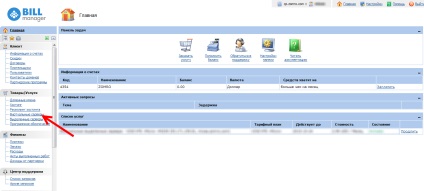
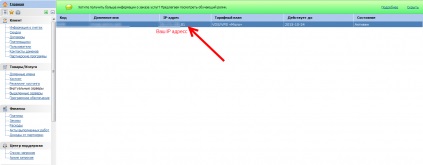
A TED hozzáférést biztosít a VPS
Most már van adat, és mi legyen a következő?
Bemutatjuk, hogyan kell beállítani a VPS, és vele együtt dolgozni:
Először csatlakoztassa a VPS. Ehhez futtassa a programot a PC „Csatlakozó Remote Desktop”
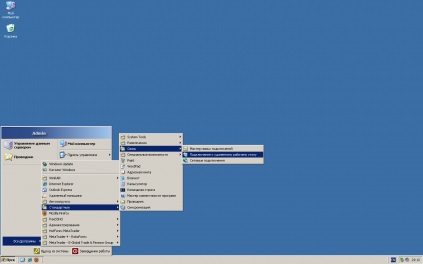

Adja meg felhasználónevét és jelszavát

Megvan a távoli számítógép asztalán (VPS)
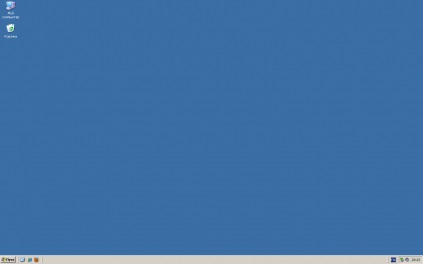
Elvileg jövő munka nem különbözik dolgozik az otthoni PC-n.
Biztosítása a VPS.
Hackerek tud erről nagyszerű távoli asztali technológia, és aki azt akarja, hogy saját tanácsadója és a számláját a Meta Trader? Azt is fizetni. Tehát ne hagyd, hogy bárki saját virtuális szerver. Eltekintve attól, hogy vannak olyan vírusok, de a források a mi VPS rendkívül korlátozott. Jó antivírus nem szállít.
Hogyan hackerek:
1. A rendszer segítségével a programok, amelyek keresik a hagyományos nyitott portok alapértelmezés
2. A hackerek a közös neve a felhasználó „Rendszergazda”
3. Rendes egyszerű jelszavak választjuk programku
4. A vírusok, amelyek „lyukak” az operációs rendszer
5. A vírusok, amelyek hatnak a felhasználó érdeklődését (kitermelés kinéznie, stb)
VPS indul, hogy megvédje a végén a lista. Ahhoz, hogy a vírus nem szivárgott ki a VPS:
1) nem kell semmilyen programot (bármely, ide nem értve a Metatrader 4) csatlakozót.
3) Ne nyissa ki a helyeket VPS.
4) Az operációs rendszer lehet frissíteni nagyon jól, ha kéri, hogy a frissítések telepítését - ustanavliaem.
Ez elég ahhoz, hogy megvédje a vírusok ellen. És most már nem kell antivírus!
Most VPS védelem a hackerek ellen. Jelszó legyen nehezebb, hogy dolgozzon ki (több mint 8 karakter, és még jobb, hosszú), amely a kis és nagy betűket és számokat (például: P36UqCmXvP9yN). A felhasználói nevet meg kell változtatni, hogy a nem szabványos (pl Sasha458). Változtassa meg az alapértelmezett portot egy tetszőleges (pl: 4567)
Miután ezeket a lépéseket, a hackerek nem fogja tudni, hogy létezik, de ha rájönnek, valami csoda folytán, nem tudták megtalálni a felhasználónevét és jelszavát.
Állítsa be a tűzfal (Windows hívják „tűzfal”). Bár azt mondják, hogy nem volt különösebben megbízható, de valójában a fő kérdés rejlik megfelelő beállítást. Tehát, nyissa meg a "Control Panel":
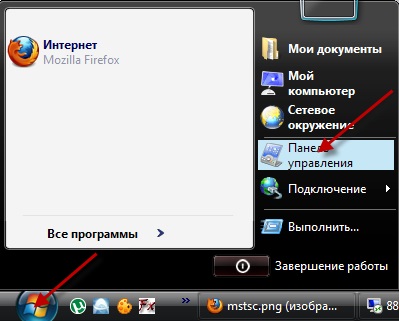
Keresse meg a „tűzfal”, és futtatni:
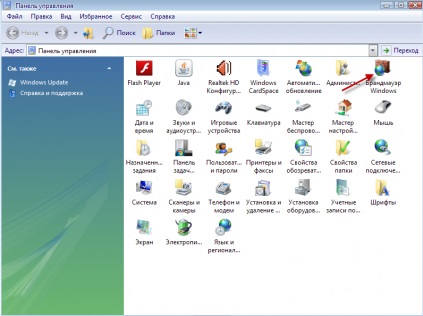
Ellenőrizze, hogy be van kapcsolva:
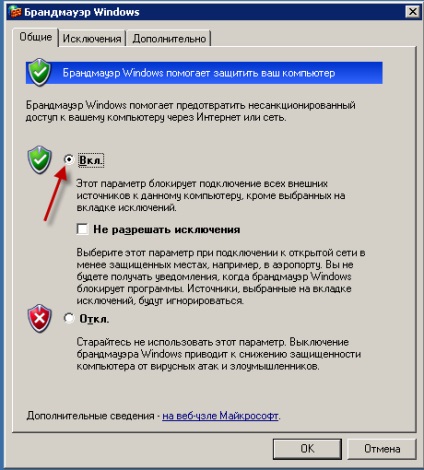
Menj a lap „Kivételek” és nazhimaemt gomb „Port hozzáadása”
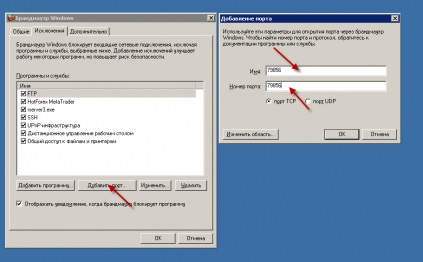
Vvodint minden port számát. Az ajánlás egyszerű. Írja be a számot 0-tól 65535-ig Például írja 79856 és kattintson az „OK” gombot.
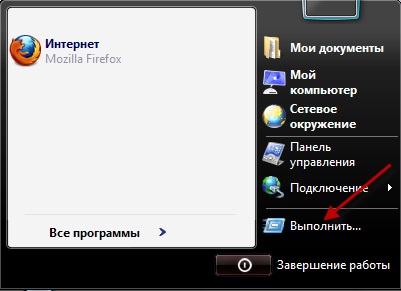
Találja meg az ághoz HKEY_LOCAL_MACHINE \ SYSTEM \ CurrentControlSet \ Control \ Terminal Server \ WinStations \ RDP-Tcp PortNumber és módosítsa a beállításokat az alapértelmezett 3389 a mi 79856.
Ezután újra kell indítani a VPS (Start, Leállítás, újraindítás). Az újraindítás után csatlakozhat hozzá az új port:
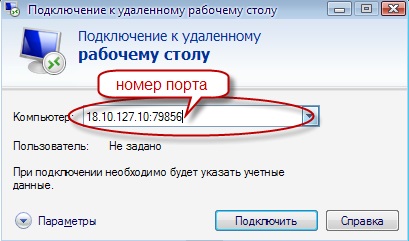

Most, változtassa meg a felhasználónevét és jelszavát, hogy bárki, kivéve akkor, nem voltak ismertek. Indítsa el a Számítógép-kezelés (Kattintson a jobb egérgombbal a címkén a „My Computer”):

Jobb klikk a Rendszergazda fiók:
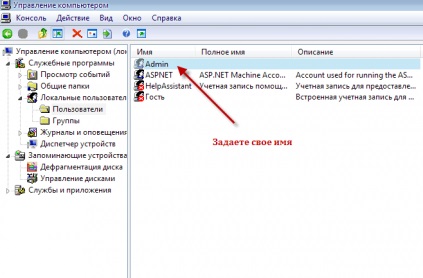
Válassza ki a „Rename” és adjon meg egy új nevet
Megváltoztatása után a felhasználónév és a jelszó megváltoztatása érte. Ehhez nyomja meg ismét a jobb egérgombbal, és válassza a „Set Password”:
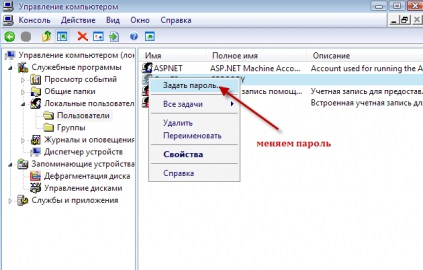
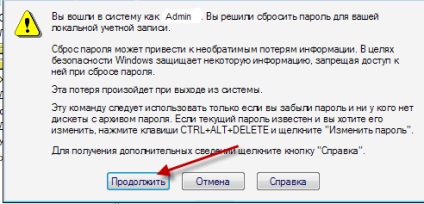
Miután a VPS újraindítás, akkor fogadni rajta MetaTrader terminál és futtatni a kereskedelmi tanácsadó. Ha minden be van állítva, csak zárja be az ablakot egy kereszt. Egy üzenet jelenik meg:
"OK" push. Az ablak bezárul, és a tanácsadó, hogy továbbra is dolgozunk a VPS.
De a következő kérdés merül fel: Terminal Metatrader 4, akkor töltse le a helyén forex brókerek. Hogyan lehet mozgatni a forex tanácsadója a számítógépről a VPS?
Csak másolja le a számítógépről a VPS. Ehhez amikor futtatja a „Csatlakozás Távoli asztal” gombra, majd a „Beállítások” és a „Helyi erőforrások” fülre, jelölje „disk eszközök”. Miután csatlakozik, így kialakított kapcsolatok a vezető lesz a helyi számítógép meghajtók és most is másolni, amit akarsz.
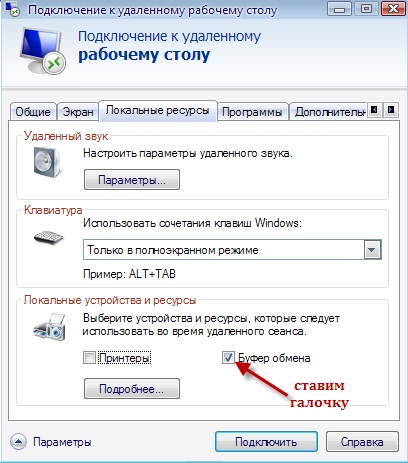
Most a VPS-kiszolgáló úgy van beállítva, védett és optimalizált stabil és hatékony működését!